En esta guía, aprenderemos los pasos para seleccionar una confirmación de una rama de Git a otra.
¿Cómo seleccionar un compromiso de una rama de Git a otra?
Para seleccionar una confirmación de una rama a otra, trabajemos en una rama, creemos una nueva rama y seleccionemos la confirmación de nuestra rama anterior. Para hacerlo, siga los pasos que se indican a continuación.
Paso 1: pasar al repositorio de proyectos
Abra Git Bash y vaya al directorio del proyecto ejecutando el comando ' cd ' dominio:
cd selección de cereza

Paso 2: inicializar el repositorio
Luego, inicialice el repositorio de Git con el comando proporcionado:
Hace calor

Paso 3: crear un nuevo archivo
Cree un archivo y agréguele el contenido usando el botón ' eco ” y operadores de redirección ( > ). Por ejemplo, el “ archivo.txt 'Se creará el archivo:
eco 'Archivo nuevo' > archivo.txt

Paso 4: seguimiento del archivo
Agregue el archivo creado al área de seguimiento mediante el comando 'git add':
agregar git . 
Paso 5: confirmar cambios
Confirme los cambios en el directorio del proyecto a través del botón ' git comprometerse ' dominio:
git comprometerse -metro 'archivo añadido' 
Paso 6: verificar el registro
Verifique el largo historial de confirmaciones aplicadas ejecutando el comando de registro:
registro de git --en línea 
Aquí puede ver el SHA para la confirmación en particular. Anótelo, lo usaremos y lo seleccionaremos en los pasos posteriores.
Paso 7: crear una nueva sucursal
Ahora, creemos una nueva rama llamada ' desarrollar ”con el comando dado:
rama git desarrollar 
Paso 8: cambiar a la rama creada
Cambie a la rama creada a través del botón ' git pago ' dominio:
git pago desarrollar 
La sucursal ha sido cambiada a “ desarrollar ”.
Paso 9: Cherry elige un compromiso
Para seleccionar la confirmación, ejecute el comando ' git selección de cereza ”comando junto con el hash SHA de la confirmación de rama anterior:
git selección de cereza 6ea44fe 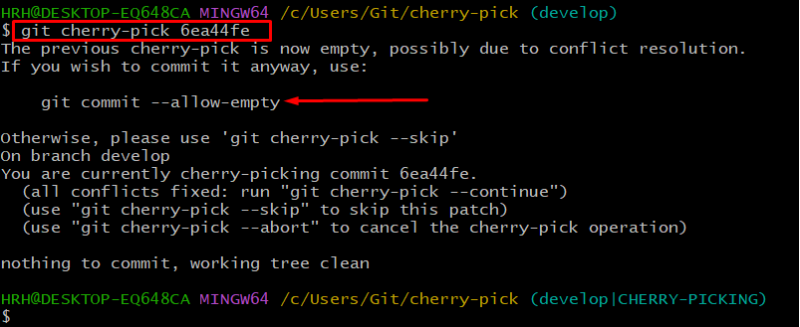
El resultado anterior muestra el conflicto, simplemente ignórelo y ejecute el comando sugerido para hacerlo de todos modos.
git comprometerse --permitir-vacío 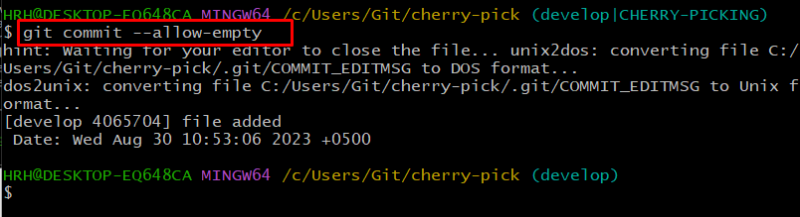
El compromiso ha sido seleccionado cuidadosamente.
Paso 10: verificar el historial de registros
Verifique el historial de registros para verificar que la confirmación haya sido seleccionada cuidadosamente:
registro de git 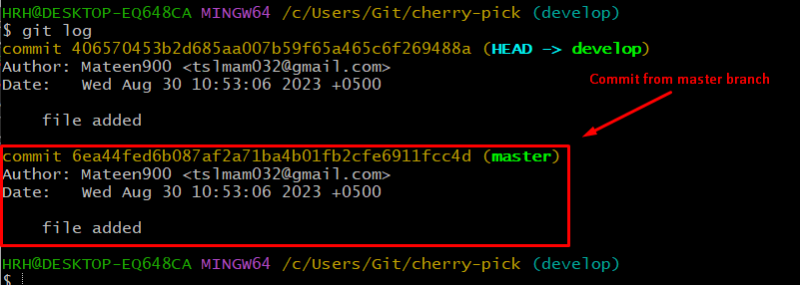
Como puede ver en la imagen de arriba, nuestro compromiso de la rama anterior ' maestro ”ha sido elegido cuidadosamente.
Conclusión
Para seleccionar una confirmación, copie el hash SHA de la confirmación y pase a la segunda rama. Luego, ejecute el ' git selección de cereza